PPT幻灯片插入数学公式的操作方法教程[多图]
教程之家
操作系统
PPT如何插入数学公式?在office三种文档中插入数学公式一直是很多用户不清楚的地方,那么如何在PPT文档中插入数学公式呢?请看下文具体操作。
解决办法:
1、首先,打开PPT后,在点击菜单栏中的插入;
2、然后,在插入的选项中找到公式,点击打开;
3、在弹出的子菜单中选择最底部的墨迹公式,就会弹出一个数学输入控件的窗口,箭头所指的地方是输入区;
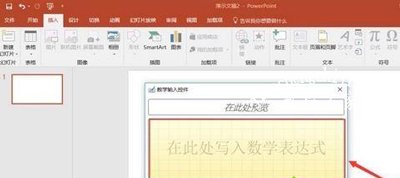
4、接下来,在输入区输入想要输入的公式,就像用笔在本子上写字一样,不过写的时候要清晰整洁一点,要不然识别不出来,在输入完后,就可以观察软件对应输出的公式是否想要的,再点击插入;
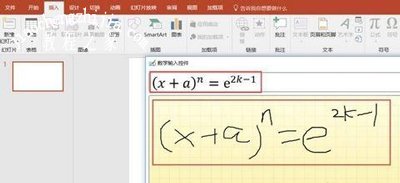
5、最后就会发现DIY的公式就出现在幻灯片中了。
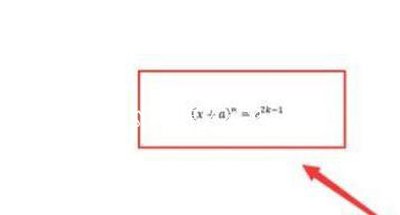
其他PPT教程推荐:
PPT幻灯片插入图片后去除图片背景颜色的操作步骤
Win10系统打开PPT文档提示0xc0000022错误代码怎么办
PPT怎么添加视频 幻灯片加入视频的操作方法
![笔记本安装win7系统步骤[多图]](https://img.jiaochengzhijia.com/uploadfile/2023/0330/20230330024507811.png@crop@160x90.png)
![如何给电脑重装系统win7[多图]](https://img.jiaochengzhijia.com/uploadfile/2023/0329/20230329223506146.png@crop@160x90.png)

![u盘安装win7系统教程图解[多图]](https://img.jiaochengzhijia.com/uploadfile/2023/0322/20230322061558376.png@crop@160x90.png)
![win7在线重装系统教程[多图]](https://img.jiaochengzhijia.com/uploadfile/2023/0322/20230322010628891.png@crop@160x90.png)
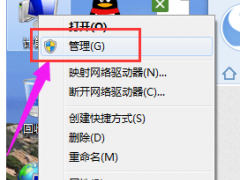
![Windows11安装方法[多图]](https://img.jiaochengzhijia.com/uploadfile/2021/1126/20211126005754864.png@crop@240x180.png)
![鸿蒙系统mate40pro怎么升级 鸿蒙系统mate40pro升级方法介绍[多图]](https://img.jiaochengzhijia.com/uploadfile/2021/0609/20210609042310810.jpg@crop@240x180.jpg)
